Notitie
Voor toegang tot deze pagina is autorisatie vereist. U kunt proberen u aan te melden of de directory te wijzigen.
Voor toegang tot deze pagina is autorisatie vereist. U kunt proberen de mappen te wijzigen.
Samenvatting
| Item | Beschrijving |
|---|---|
| Releasestatus | Algemene beschikbaarheid |
| Producten | Excel Power BI (Semantische modellen) Power BI (gegevensstromen) Fabric (Dataflow Gen2) Power Apps (gegevensstromen) Dynamics 365 Customer Insights Analysis Services |
| Ondersteunde verificatietypen | Anoniem Windows Microsoft-account |
| Documentatie voor functiereferenties | SharePoint.Contents SharePoint.Files SharePoint.Tables |
Notitie
Sommige mogelijkheden zijn mogelijk aanwezig in één product, maar niet in andere vanwege implementatieschema's en hostspecifieke mogelijkheden.
Notitie
Microsoft Entra ID/OAuth voor SharePoint on-premises wordt niet ondersteund met behulp van de on-premises gegevensgateway.
Ondersteunde mogelijkheden
- Site-URL
De URL van de site bepalen
Wanneer u verbinding maakt met een SharePoint-site, wordt u gevraagd de site-URL in te voeren. Als u de site-URL wilt zoeken die uw SharePoint-lijst bevat, opent u eerst een pagina in SharePoint. Op een pagina in SharePoint kunt u meestal het adres van de site ophalen door Start te selecteren in het navigatiedeelvenster of het pictogram voor de site bovenaan. Kopieer het adres uit de adresbalk van uw webbrowser en sla het op voor later gebruik.
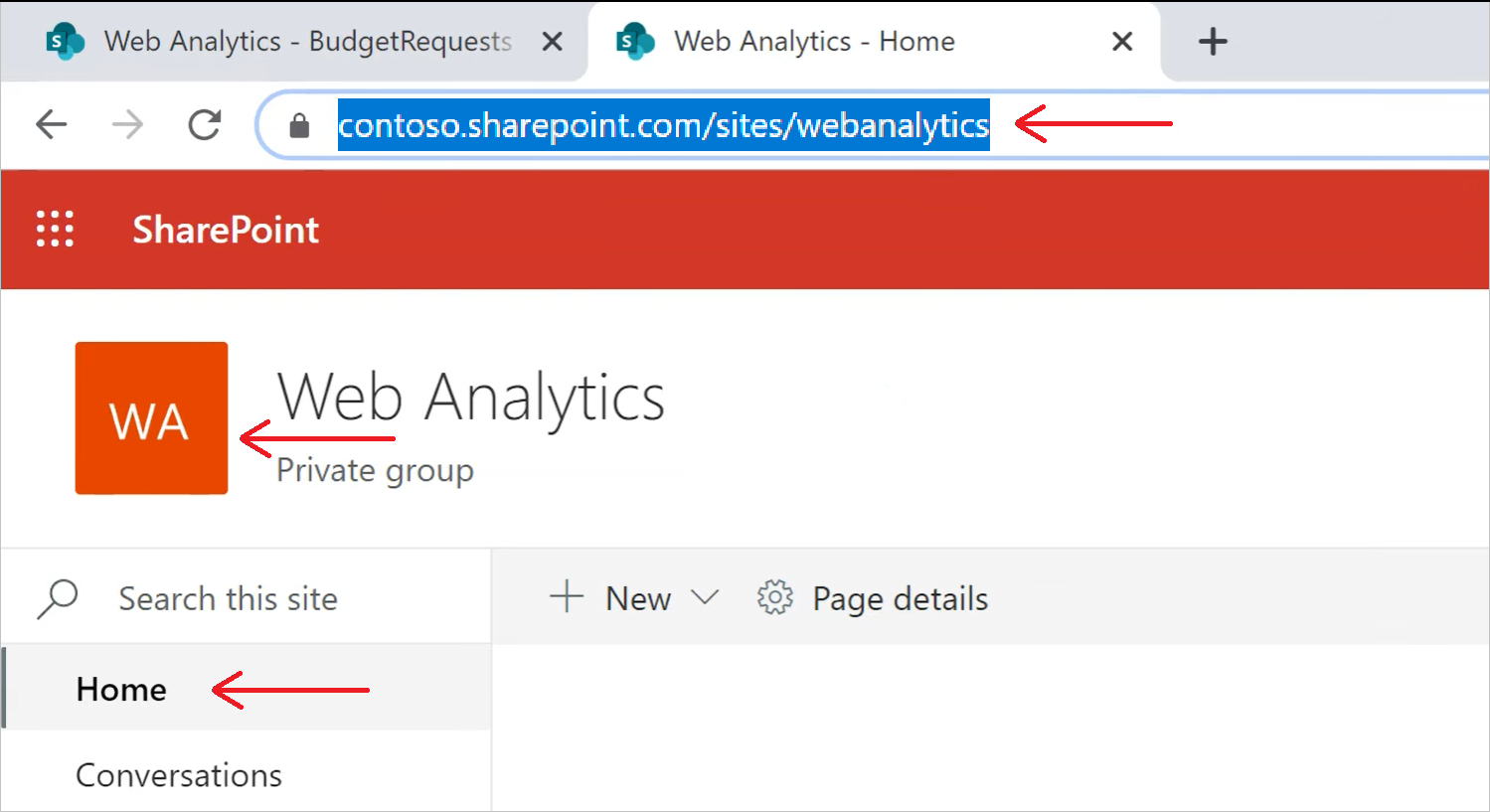
Verbinding maken naar een SharePoint-lijst vanuit Power Query Desktop
Verbinding maken met een SharePoint-lijst:
Selecteer SharePoint-lijst in Gegevens ophalen.
Plak de URL van de SharePoint-site die u hebt gekopieerd in De site-URL bepalen naar het veld Site-URL in het dialoogvenster Openen.
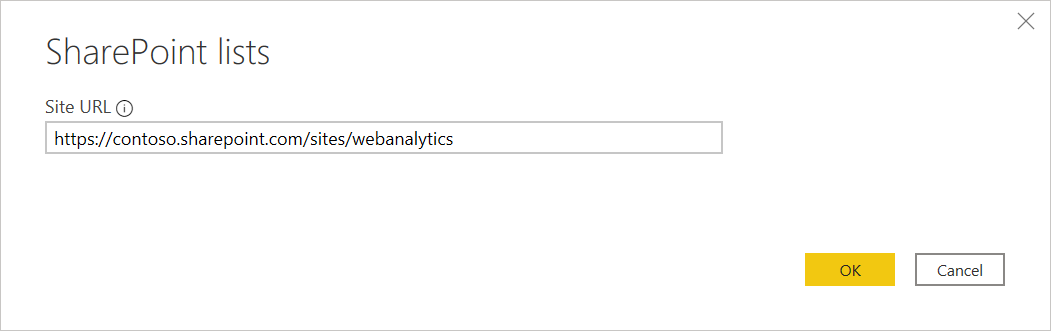
Als het URL-adres dat u invoert ongeldig is, wordt er een
 waarschuwingspictogram weergegeven naast het tekstvak Site-URL.
waarschuwingspictogram weergegeven naast het tekstvak Site-URL.Selecteer OK om door te gaan.
Als dit de eerste keer is dat u dit siteadres hebt bezocht, selecteert u de juiste verificatiemethode. Voer uw referenties in en kies op welk niveau u deze instellingen wilt toepassen. Selecteer vervolgens Connect.
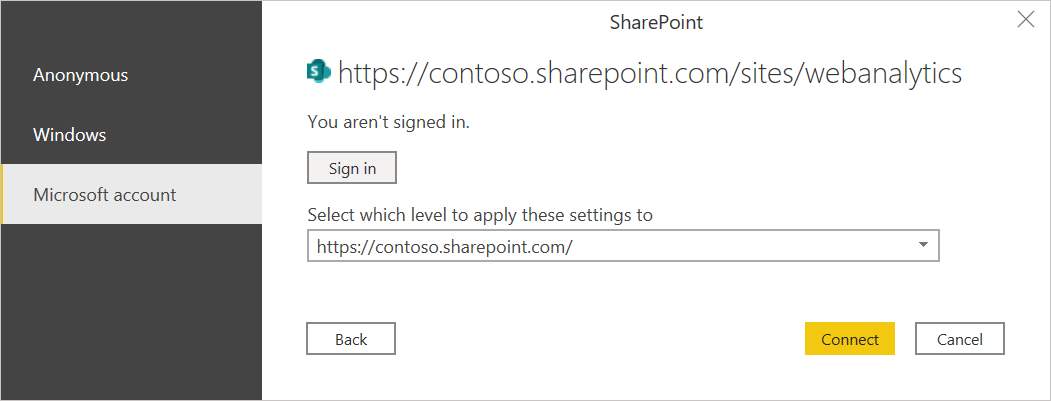
Ga naar Verificatie met een gegevensbron voor meer informatie over verificatiemethoden en niveau-instellingen.
In de Navigator kunt u een locatie selecteren en vervolgens de gegevens transformeren in de Power Query-editor door Transformatiegegevens te selecteren of de gegevens te laden door Laden te selecteren.
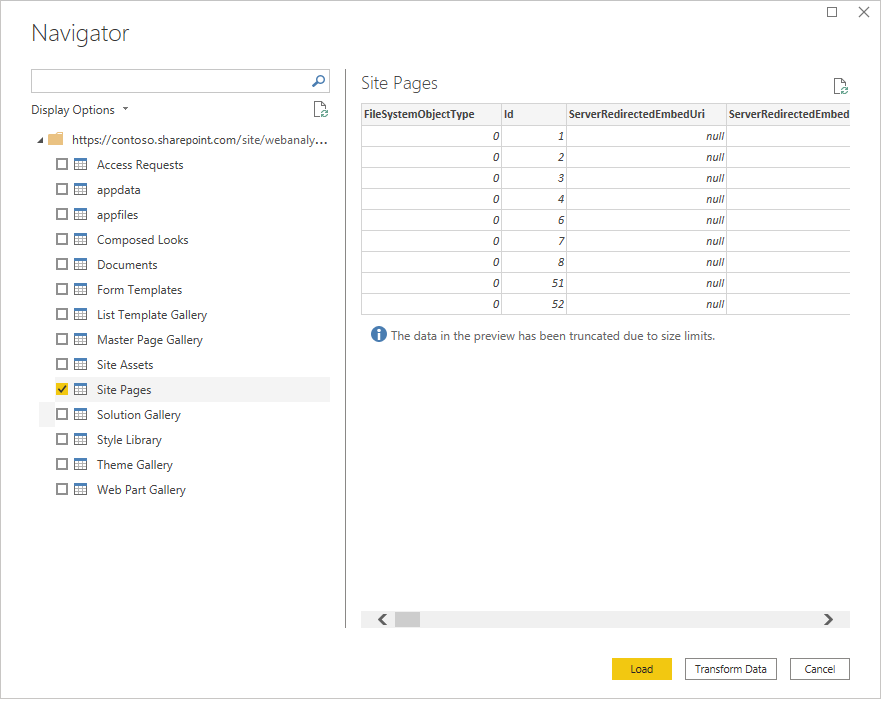
Verbinding maken naar een SharePoint-lijst vanuit Power Query Online
Verbinding maken met een SharePoint-lijst:
Selecteer SharePoint-lijst op de pagina Gegevensbronnen.
Plak de URL van de SharePoint-site die u hebt gekopieerd in De site-URL bepalen naar het veld Site-URL in het dialoogvenster Openen.
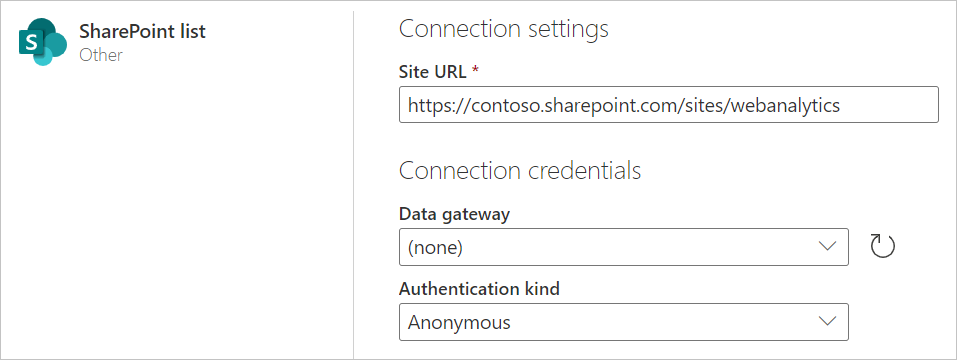
Voer zo nodig de naam in van een on-premises gegevensgateway.
Selecteer het verificatietype en voer referenties in die vereist zijn.
Selecteer Volgende.
In navigator kunt u een locatie selecteren en de gegevens vervolgens transformeren in de Power Query-editor door Volgende te selecteren.
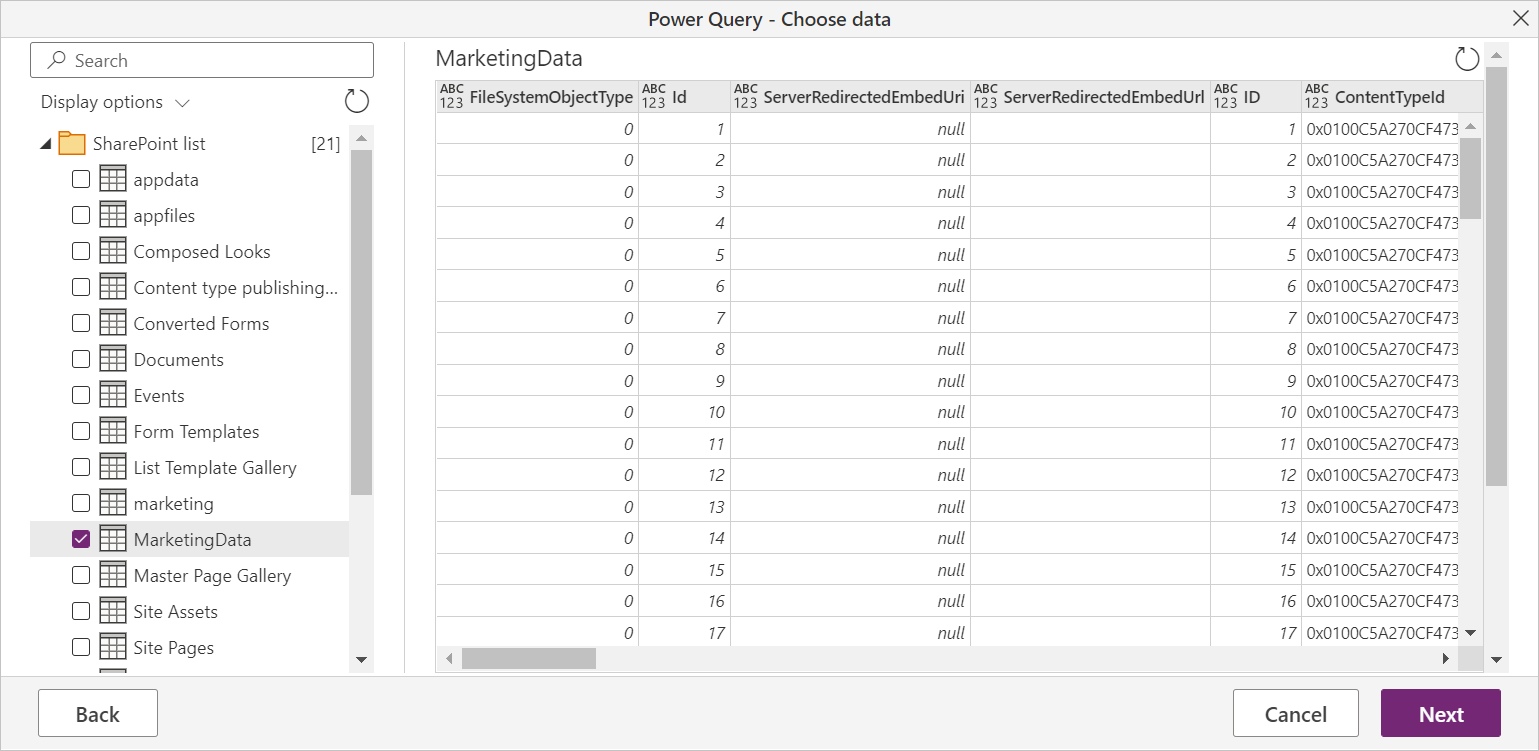
Probleemoplossing
SharePoint-hoofdadres gebruiken
Zorg ervoor dat u het rootadres van de SharePoint-site opgeeft, zonder submappen of documenten. Gebruik bijvoorbeeld een koppeling die vergelijkbaar is met de volgende: https://contoso.sharepoint.com/teams/ObjectModel/
Inconsistent gedrag rond booleaanse gegevens
Wanneer u de SharePoint-lijstconnector gebruikt, worden Booleaanse waarden inconsistent weergegeven als WAAR/ONWAAR of 1/0 in Power BI Desktop en Power BI-service omgevingen. Dit kan leiden tot verkeerde gegevens, onjuiste filters en lege visuals.
Dit probleem treedt alleen op wanneer het gegevenstype niet expliciet is ingesteld voor een kolom in de queryweergave van Power BI Desktop. U kunt zien dat het gegevenstype niet is ingesteld door de afbeelding 'ABC 123' in de kolom en het gegevenstype Any op het lint te zien, zoals hieronder wordt weergegeven.
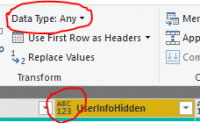
De gebruiker kan afdwingen dat de interpretatie consistent is door het gegevenstype voor de kolom expliciet in te stellen via de Power Query-editor. In de volgende afbeelding ziet u bijvoorbeeld de kolom met een expliciet Booleaanse type.
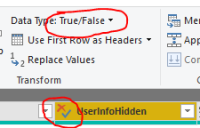
OData gebruiken voor toegang tot een SharePoint-lijst
Als u een OData-feed gebruikt voor toegang tot een SharePoint-lijst, is er een beperking van ongeveer 2100 tekens voor de URL die u gebruikt om verbinding te maken. Meer informatie: Maximale URL-lengte
Microsoft Entra ID-verificatie
Microsoft Entra ID-verificatie wordt niet ondersteund voor on-premises SharePoint-bronnen.
Volgende stappen
Power Query optimaliseren bij het uitvouwen van tabelkolommen